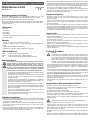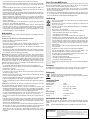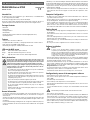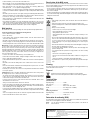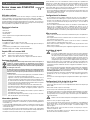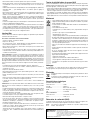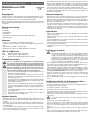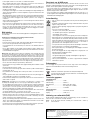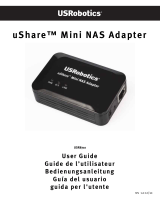Conrad N150 Operating Instructions Manual
- Typ
- Operating Instructions Manual

WLAN NAS-Server N150
Version 11/10
Best.-Nr. 97 36 83 °
Bestimmungsgemäße Verwendung
Das Produkt dient zum Anschluss eines USB-Massenspeichergeräts (z.B. einer USB-
Festplatte) an ein 10/100MBit-Netzwerk oder WLAN nach 802.11b/g/n (max. 150MBit).
Ein externes Netzteil dient dabei zur Stromversorgung des NAS-Adapters.
Dieses Produkt erfüllt die gesetzlichen, nationalen und europäischen Anforderungen. Alle ent-
haltenen Firmennamen und Produktbezeichnungen sind Warenzeichen der jeweiligen Inhaber.
Alle Rechte vorbehalten.
Lieferumfang
• NAS-Server
• Netzwerkkabel
• Steckernetzteil
• WLAN-Antenne
• CD mit Software und englischsprachigem Handbuch des Herstellers (PDF-Format)
• Bedienungsanleitung
Merkmale
• USB-Port zum Anschluss eines USB-Massenspeichergeräts
• Kompatibel zu USB2.0 und USB1.1, bei USB2.0 wird der High-Speed-Übertragungsmodus
genutzt
• RJ45-Anschluss (10/100MBit) für Betrieb als NAS
• WLAN nach 802.11b/g/n (Max. 150MBit); WLAN Antenne abnehmbar
LEDs am NAS-Server
WLAN Leuchtet bei eingeschaltetem WLAN-Empfang
Storage Leuchtet bei angeschlossenem USB-Massenspeicher
LAN Leuchtet bei aktiver Netzwerkverbindung; blinkt beim Datentransfer
Sicherheitshinweise
Ꮨ
Lesen Sie bitte vor Inbetriebnahme die komplette Anleitung durch, sie enthält
wichtige Hinweise zum korrekten Betrieb. Bei Schäden, die durch Nicht-
beachten dieser Bedienungsanleitung verursacht werden, erlischt die
Gewährleistung/Garantie! Für Folgeschäden übernehmen wir keine Haftung!
Bei Sach- oder Personenschäden, die durch unsachgemäße Handhabung
oder Nichtbeachten der Sicherheitshinweise verursacht werden, übernehmen
wir keine Haftung. In solchen Fällen erlischt die Gewährleistung/Garantie.
• Aus Sicherheits- und Zulassungsgründen (CE) ist das eigenmächtige Umbauen
und/oder Verändern des Produkts nicht gestattet.
• Das Produkt ist nur für geschlossene, trockene Innenräume vorgesehen, es darf
nicht feucht oder nass werden! Es besteht die Gefahr eines lebensgefährlichen
elektrischen Schlages!
• Der Aufbau des Steckernetzteils entspricht der Schutzklasse II. Als Spannungs-
quelle für das Steckernetzteil darf nur eine ordnungsgemäße Netzsteckdose des
öffentlichen Versorgungsnetzes verwendet werden.
•
Verwenden Sie zur Stromversorgung ausschließlich das mitgelieferte Steckernetzteil.
• Das Produkt ist kein Spielzeug. Geräte, die an Netzspannung betrieben werden,
gehören nicht in Kinderhände. Lassen Sie deshalb in Anwesenheit von Kindern
besondere Vorsicht walten.
• Lassen Sie das Verpackungsmaterial nicht achtlos liegen, dieses könnte für
Kinder zu einem gefährlichen Spielzeug werden.
• Gehen Sie vorsichtig mit dem Produkt um, durch Stöße, Schläge oder dem Fall
aus bereits geringer Höhe wird es beschädigt.
Allgemeine Informationen
• Ein umfangreiches englischsprachiges Handbuch finden Sie auf der beiliegenden CD (PDF-
Format). Zum Betrachten der PDF benötigen Sie z.B. den „Acrobat Reader“, den Sie kostenlos
bei www.adobe.com herunterladen können.
• Der NAS-Server unterstützt verschiedene Dateisysteme. Die wichtigsten sind FAT32, EXT2
und NTFS. FAT32 und EXT2 können direkt beim Setup über die Software bzw. im Web-
Interface erstellt werden.
FAT32 hat den Nachteil, dass die Dateigröße einer einzelnen Datei auf 4GB begrenzt ist.
EXT2 hat diese Begrenzung nicht, allerdings kann das Format nicht von einem Windows-PC
gelesen oder beschrieben werden. Dies ist bei FAT32 möglich.
쮕
BEDIENUNGSANLEITUNG www.conrad.com
Alternativ empfehlen wir, die Festplatte vorab im Windows mit NTFS zu formatieren. Dadurch
entfällt die Begrenzung der Dateigröße von 4GB. Außerdem ist es später jederzeit möglich,
die Festplatte vom Server zu trennen und am Windows-PC mit Daten zu füllen, was in der
Regel sehr viel schneller geht, als über die Netzwerkverbindung. Grundsätzlich ist es auch
kein Problem, wenn die Festplatte bereits bei der Konfiguration Daten enthält.
• Ist der Media-Server im NAS-Server konfiguriert, und befinden sich im ausgewählten Media-
Verzeichnis z.B. Videodateien, können diese auf einem Media-Client beispielsweise einer
Playstation 3 über das Netzwerk abgespielt werden.
Computer konfigurieren
• Der NAS-Server kann sowohl in einem Netzwerk mit DHCP-Server, als auch in einem
Netzwerk ohne DHCP-Server (z.B. wenn feste IP-Adressen verwendet werden) konfiguriert
und eingesetzt werden.
• Sollte sich in Ihrem Netzwerk ein DHCP-Server befinden (z.B. ein Router bei dem DHCP
aktiviert ist), können Sie gleich mit dem Punkt “Inbetriebnahme” fortfahren. Der NAS-Server
wird automatisch erkannt.
• Für den Fall, das Ihr DHCP-Server deaktiviert ist oder gar keiner vorhanden ist, müssen Sie
dem Computer, mit dem die Konfiguration durchgeführt wird, eine feste IP-Adresse zuweisen.
Geben Sie als IP-Adresse bei der Konfiguration Ihres PCs 192.168.2.X ein, wobei X zwischen
6 und 200 liegen muss. Als Subnetzmaske geben Sie 255.255.255.0 an. Der NAS-Server hat
ohne DHCP-Server automatisch die IP-Adresse 192.168.2.5.
Inbetriebnahme
• Verbinden Sie den runden Niederspannungsstecker des Steckernetzteils mit der ent-
sprechenden Buchse am NAS-Server.
• Verbinden Sie die RJ45-Buchse des Servers über ein 1:1 verbundenes Netzwerkkabel mit
Ihrem Netzwerk-Switch oder Router.
• Stecken Sie das Steckernetzteil in eine Netzsteckdose. Ist Ihr Router bzw. Switch einge-
schaltet, leuchtet nun die LAN-LED am Server auf.
• Verbinden Sie ein USB-Massenspeichergerät (z.B. eine externe USB-Festplatte) mit dem
USB-Port am NAS-Server und schalten Sie dieses ein.
• Selbstverständlich muss Ihr PC, der für die Konfiguration benutzt wird, ebenfalls mit dem
Netzwerk verbunden sein.
Installation der Software
Achtung!
Für den Zugriff auf den NAS-Adapter müssen u.U. bestimmte Freigaben in Ihrer
Firewall-Software (z.B. ZoneAlarm) erfolgen bzw. der Zugriff auf das Netzwerk
muss erlaubt werden. Im Fall der Windows-Firewall klicken Sie im erscheinenden
Fenster “Nicht mehr blockieren” an. Möglicherweise meldet auch eine Antivirus-
Software einen Zugriffsver-such auf das Netzwerk. Wenn Sie diese Zugriffe
blockieren, so kann der NAS-Adapter nicht gefunden werden bzw. es ist keine
Konfiguration über die Software oder das Webinterface des NAS-Adapters möglich!
• Legen Sie die mitgelieferte CD in das entsprechende Laufwerk Ihres Computers ein. Sollte
das Installationsprogramm nicht automatisch starten, so öffnen Sie das Inhaltsverzeichnis der
CD z.B. mit dem Dateimanager von Windows und starten das Installationsprogramm
“setup.exe” manuell.
• Folgen Sie allen Anweisungen der Software. Installieren Sie auf jeden Fall das “Administrator
Tool”, da nur mit diesem eine einfache Konfiguration möglich ist. Am Ende der Installation wird
automatisch die Konfigurationssoftware gestartet. Sie können die Software über einen Klick im
Startmenü auf “Storage Server Management Wizard” später erneut starten.
• Sollte nun eine Meldung von Ihrer Firewall kommen, müssen Sie die Software auf jedem Fall
freigeben. Dies geschieht in der Regel mit einem Klick auf “Nicht mehr blockieren” oder “Der
Anwendung vertrauen” oder ähnliches.
• Sollte anschließend noch kein Storage Server in der Software angezeigt werden, klicken Sie
auf “Rescan”.
Konfiguration mit Hilfe der Management Software
• Wenn in der Software ein Server angezeigt wird, klicken Sie auf “Next”.
• Hier müssen Sie das Passwort für den Server eingeben. Bei der Erstkonfiguration handelt es
sich hierbei um das Standardpasswort “1234”.
• Im nächsten Fenster klicken Sie auf “Quick Setup”.
• Hier hängt das weitere Vorgehen von der angeschlossenen Festplatte ab.
Haben Sie die Festplatte am Windows PC beispielsweise mit NTFS formatiert oder sind
bereits Daten enthalten, wählen Sie auf jeden Fall “Leave Disks Unchanged” aus.
Handel es sich z.B. um eine unformatierte Festplatte, wählen Sie “Auto-Build Disks & Create
Shared Folders” aus.
Achtung! Hierbei werden alle Daten auf der Festplatte gelöscht! Datenverlust!
Klicken Sie auf “Next”, um auf die nächste Seite zu wechseln.
• Haben Sie sich zuvor dazu entschlossen, die Festplatte vom Setup formatieren zu lassen
(“Auto-Build Disks & Create Shared Folders”), müssen Sie nun auswählen, ob FAT32 oder
EXT2 verwendet werden soll. Haben Sie aber “Leave Disks Unchanged” ausgewählt, wird
dieser Schritt automatisch übersprungen.
• Im nächsten Fenster sollten Sie ein neues Kennwort für den Server vergeben. Bestätigen Sie
mit “Next”.
• Gibt es in Ihrem Netzwerk einen DHCP-Server, setzen Sie vor “Optain IP adress automatically”
einen Haken. Wollen Sie eine manuelle IP-Adresse vergeben, können Sie diese hier eingeben.

• Im nächsten Fenster müssen Sie einen Namen für den NAS-Server bestimmen.
• Auf der nächsten Seite können Sie auswählen ob Bittorrent, der iTunes-Server und der Media-
Server laufen sollen oder nicht. Setzen Sie entsprechend vor dem jeweiligen Dienst einen
Haken.
• Als nächstes überprüfen Sie die Zeitzone. Im besten Fall sollte diese bereits auf “(GTM+01:00)
Amsterdam, Berlin, …)” für Deutschland voreingestellt sein. Sollte dies nicht der Fall sein,
passen Sie die Einstellung entsprechend an.
• Im nächsten Fenster erhalten Sie eine Zusammenfassung aller Einstellungen. Bestätigen Sie
diese mit “Apply”. Es kann einige Minuten dauern, bis die Konfiguration übernommen ist. Der
NAS-Server macht hierbei einen Neustart.
• Öffnen Sie anschließend nochmals das Setup des Server (“Storage Server Management
Wizard” im Startmenü von Windows). Hier müsste nun der konfigurierte NAS-Server mit der
aktuellen IP-Adresse angezeigt werden. Gegebenenfalls klicken Sie auf “Rescan” um die
Ansicht zu aktualisieren.
• Starten Sie Ihren Webbrowser, z.B. den Internet Explorer, und geben in der Adresszeile die
IP-Adresse ein, die im Setupfenster angezeigt wird.
• Nun müsste die Abfrage von Benutzernamen und Passwort erscheinen. Als Benutzernamen
geben Sie in jedem Fall “admin” ein. Als Passwort geben Sie das Kennwort ein, welches Sie
zuvor im Setup als neues Password eingegeben haben. Haben Sie das Kennwort nicht
geändert, geben Sie das Standardpasswort “1234” ein. Nach der Bestätigung mit “ok” öffnet
sich das Web-Interface zur weiteren Konfiguration.
Web-Interface
Das Web-Interface bietet eine Vielzahl von Einstellmöglichkeiten. Die Wichtigsten sind nach-
folgend kurz erklärt.
Den NAS-Server per WLAN an das vorhandene Netzwerk anbinden:
• Klicken Sie auf “Network” und anschließend auf “WLAN”.
• Klicken Sie auf “Site Survey”.
• Es öffnet sich ein neues Fenster, in dem die verfügbaren WLANs angezeigt werden. Wählen
Sie hier das gewünschte Netzwerk mit “Select” aus und bestätigen Sie mit “Done”.
• Geben Sie anschließend im Feld “Pre-shared Key” das Kennwort für das WLAN ein, wenn
dieses verschlüsselt ist.
• Mit einem Klick auf “Apply” und im darauf folgendem Fenster nochmals “Apply”, speichern Sie
die Einstellungen. Der Server führt anschließend einen Neustart durch. Jetzt kann der NAS-
Server wahlweise mit LAN oder WLAN eingesetzt werden.
Media-Server: Um den NAS-Server als Media-Server zu betreiben, müssen Sie im Prinzip nur
noch einen Ordner als Media-Verzeichnis auswählen. In diesem Verzeichnis müssen sich die
Videos, Fotos oder die Musik befinden. Es können auch mehrere Verzeichnisse sein. Natürlich
kann der Ordner bereits Media-Dateien enthalten. Alternativ kann im Web-Interface ein neuer
Ordner erstellt werden. Wenn Sie die Festplatte mit NTFS oder FAT32 formatiert haben, können
Sie anschließend die Festplatte am PC mit Media-Dateien befüllen. Um Daten über das
Netzwerk auf den Server zu kopieren, ist es allerdings noch notwendig, den File-Server zu kon-
figurieren (siehe Punkt File/FTP-Server).
• Um einen Ordner als Media-Verzeichnis zu bestimmen klicken Sie auf “Media Server”.
• Sollte der Media-Server noch auf “Disable” stehen, wechseln Sie die Einstellung auf “Enable”
und speichern Sie mit “Save”.
• Klicken Sie unter “Media Store Folders” auf “Add”.
• In dem kleinen Fenster, das sich geöffnet hat, klicken Sie zuerst links auf “USB1”. Danach auf
die gewünschte Partition, z.B. “C:”.
• Wählen Sie anschließend entweder einen vorhandenen Ordner aus oder klicken Sie auf “New
Folder” um einen neuen Ordner zu erstellen.
• Klicken Sie auf den gewünschten Ordner. Dieser wird anschließend oben im Pfad mit ange-
zeigt. Zum Bestätigen klicken Sie auf “Submit”, um die Einstellung zu speichern.
• Evtl. ist noch ein Neustart des Servers notwendig. Ansonsten ist der Media-Server damit ein-
satzbereit.
File/FTP-Server: Um Daten über das Netzwerk auf den NAS-Server zu kopieren, ist es nötig,
die vorhandenen Ordner für User freizugeben. Gehen Sie dazu wie folgt vor.
• Am Einfachsten bewerkstelligen Sie dies, in dem Sie auf “File/FTP Server” klicken und
anschließend in die Registerkarte “Shared Folders” wechseln. Dort wählen Sie “Read & Write”
aus und speichern mit “Save”. Beachten Sie aber, dass nun jeder im Netzwerk auf alle Ordner,
die auf dem NAS-Server vorhanden sind, mit voller Berechtigung zugreifen kann.
• Um einen sicheren Zugang zu gewährleisten, legen Sie einen neuen Benutzer unter “Users”
mit “Add” an. Klicken Sie zum Abschuss auf “Save”, um den neuen User zu speichern.
• Wechseln Sie anschließend oben in die Registerkarte “Shared Folders” und klicken Sie hier
auf “Add”.
• Legen Sie hier einen neuen Ordner an, in dem Sie einen Namen eingeben und anschließend
den Pfad mit einem Klick auf “Browse” bestimmen. Wählen Sie einen User aus und fügen Sie
diesen mit “Add” entweder der “Read Only”- oder der “Read & Write”-“User/Groups” hinzu.
Speichern Sie die Einstellung mit “Save”.
• Um z.B. das schon vorhandene Media-Verzeichnis über das Netzwerk zugänglich zu machen,
wählen Sie dieses mit “Browse” aus und bestätigen Sie mit “Submit”. Geben Sie anschließend
als “Folder Name” exakt den gleichen Namen an, den der Ordner in Wirklichkeit hat.
Wählen Sie wieder einen User aus (wie im letzten Punkt) und speichern Sie am Schluss
wieder mit “Save”. Nun ist der Media-Ordner für den ausgewählten User über das Netzwerk
freigegeben.
Reset-Taste des NAS-Servers
Die Reset-Taste an der Rückseite des NAS-Servers hat zwei Funktionen. Zum einen, um das
Gerät auf die Werkseinstellungen zurück zu setzten, und zum anderen, um das USB-Gerät
korrekt zu beenden, wenn dieses im Betrieb abgesteckt werden muss.
• Um das USB-Gerät korrekt zu beenden, halten Sie die Reset-Taste ca. 3-4 Sekunden
gedrückt, bis die Storage-LED erlischt und langsam zu blinken beginnt. Nun können Sie das
Gerät von der USB-Buchse trennen.
• Um den NAS-Server auf die Werkseinstellungen zurückzusetzen, halten Sie die Reset-Taste
ca. 6-8 Sekunden gedrückt, bis die Storage-LED schnell zu blinken beginnt. Nun macht der
Server einen Neustart. Anschließend sind alle Einstellungen gelöscht.
Handhabung
Ꮨ
• Achten Sie beim Aufstellen des Produkts darauf, dass die Kabel nicht geknickt
oder gequetscht werden.
• Der Betrieb ist nur in trockenen Innenräumen zulässig. Das Produkt darf nicht
feucht oder nass werden!
• Vermeiden Sie folgende widrige Umgebungsbedingungen am Aufstellungsort
oder beim Transport:
• Nässe oder zu hohe Luftfeuchtigkeit
- Extreme Kälte (<0°C) oder Hitze (>45°C), direkte Sonneneinstrahlung
- Staub oder brennbare Gase, Dämpfe oder Lösungsmittel
- starke Vibrationen, Stöße, Schläge
- starke Magnetfelder, wie in der Nähe von Maschinen oder Lautsprechern
• Verwenden Sie das Produkt niemals gleich dann, wenn es von einem kalten in
einen warmen Raum gebracht wird. Das dabei entstehende Kondenswasser kann
unter Umständen das Produkt zerstören. Außerdem besteht die Gefahr eines
elektrischen Schlages! Lassen Sie das Produkt zuerst auf Zimmertemperatur
kommen, bevor es angeschlossen und verwendet wird. Dies kann u.U. mehrere
Stunden dauern.
• Achten Sie darauf, dass die Isolierung des gesamten Produkts weder beschädigt
noch zerstört wird.
• Überprüfen Sie vor jedem Gebrauch das Produkt auf Beschädigungen!
• Falls Sie Beschädigungen feststellen, so darf das Produkt NICHT an die
Netzspannung angeschlossen werden! Es besteht Lebensgefahr!
• Es ist anzunehmen, dass ein gefahrloser Betrieb nicht mehr möglich ist, wenn -
das Gerät sichtbare Beschädigungen aufweist,
- das Gerät nicht mehr funktioniert und
- nach längerer Lagerung unter ungünstigen Verhältnissen oder
- nach schweren Transportbeanspruchungen.
• Eine Wartung oder Reparatur darf nur durch eine Fachwerkstatt durchgeführt
werden.
Reinigung
Zur Reinigung des Produkts genügt ein sauberes, trockenes, weiches Tuch. Verwenden Sie
keine aggressiven Reinigungsmittel, dadurch sind Verfärbungen des Gehäuses möglich.
Entsorgung
Elektrische und elektronische Produkte dürfen nicht in den Hausmüll!
Entsorgen Sie das Produkt am Ende seiner Lebensdauer gemäß den geltenden
gesetzlichen Bestimmungen.
Technische Daten
a) WLAN-NAS-Server
Betriebsspannung:................................5 V/DC
USB-Anschluss:....................................USB2.0/1.1
Dateiformat:..........................................NTFS, FAT32, EXT2, EXT3
WLAN: ..................................................802.11b/g/n (max. 150 MBit/s)
LAN:......................................................10/100 MBit
b) Steckernetzteil
Betriebsspannung:................................100-240 V/AC, 50/60 Hz
Ausgang: ..............................................5 V/DC, 2.5 A
Konformitätserklärung (DOC)
Hiermit erklärt der Hersteller, dass sich dieses Produkt in Übereinstimmung mit den grund-
legenden Anforderungen und den anderen relevanten Vorschriften der Richtlinie 1999/5/EG
befindet.
☞
Die Konformitätserklärung zu diesem Produkt finden Sie unter www.conrad.com.
Diese Bedienungsanleitung ist eine Publikation der Conrad Electronic SE, Klaus-Conrad-Str. 1,
D-92240 Hirschau (www.conrad.com).
Alle Rechte einschließlich Übersetzung vorbehalten. Reproduktionen jeder Art, z. B. Fotokopie,
Mikroverfilmung, oder die Erfassung in elektronischen Datenverarbeitungsanlagen, bedürfen der
schriftlichen Genehmigung des Herausgebers. Nachdruck, auch auszugsweise, verboten.
Diese Bedienungsanleitung entspricht dem technischen Stand bei Drucklegung. Änderung in Technik
und Ausstattung vorbehalten.
© Copyright 2010 by Conrad Electronic SE.

WLAN NAS-Server N150
Version 11/10
Item-No. 97 36 83 °
Intended Use
The product is used to connect a USB device (e.g. a USB hard drive) to a 10/100MBit network
or a 802.11b/g/n WLAN (max.150MBit).
An external power supply unit is used to power the NAS adapter.
This product complies with the applicable National and European requirements. All names of
companies and products are the trademarks of the respective owner. All rights reserved.
Package Contents
• NAS-Server
• Network cable
• Wall plug transformer
• WLAN Antenna
• CD with the software and the manufacturer’s manual in English (PDF format)
• Operating Instructions
Features
• USB port for the connection of a USB device
• Compatible with USB 2.0 and USB 1.1. The high-speed transfer mode is used for USB 2.0.
• RJ45 connection (10/100 MBit) for NAS operation
• WLAN using 802.11b/g/n (max. 150MBit); WLAN antenna removable
LEDs on the NAS server
WLAN Flashes when WLAN reception is turned on
Storage Lights when USB mass storage device is connected
LAN Lights with active network connection; flashes during data transfer
Safety Instructions
Ꮨ
Please read all of the operating instructions before using the product for the
first time; they contain important information about the correct operation. The
warranty will be void in the event of damage caused by failure to observe these
safety instructions! Liability for any and all resulting damage is excluded!
We do not accept liability for damage to property or personal injury caused by
improper handling or non-compliance with the safety instructions. The war-
ranty will be void in such cases.
• The unauthorised conversion and/or modification of the product is inadmissible
because of safety and approval reasons (CE).
• The product should be used only in dry indoor areas; it must not be exposed to
damp or wet! There is a risk of a lethal electric shock!
• The design of the wall plug transformer complies with protection class II. As for the
voltage source for the mains transformer, only a proper power socket connected
to the public grid may be used.
•
Only use the external power transformer supplied to power the unit.
• The product is not a toy. Keep devices that operate on the mains voltage out of the
reach of children! Therefore, be especially careful when children are around.
• Do not leave packing materials unattended. They may become dangerous
playthings for children.
• Handle the product with care; it can be damaged by impacts, blows, or accidental
drops, even from a low height.
General information
• You will find a comprehensive manual in English on the enclosed CD (PDF format). To read
the manual (PDF), you need Acrobat Reader, which you can download free of charge from
www.adobe.com.
• The NAS server supports a variety of file systems. The most important are FAT32, EXT2 and
NTFS. FAT32 and EXT2 can be set up directly during installation through the software or the
web interface.
FAT32 has the disadvantage of limiting the file size of a single file to 4GB. EXT2 (Linux) does
not have such limitation, but cannot read or write the format of a Windows PC. This is possible
with FAT32.
OPERATING INSTRUCTIONS www.conrad.com
Alternatively, we recommend formatting the hard disk in Windows with NTFS. This eliminates
the file size limit of 4GB. Furthermore it is always possible later to disconnect the hard drive from
the server and to copy data directly from the Windows PC, which usually is much faster than
using the network connection. As a general rule, it is also no problem if the hard drive already
contains data when configuring.
• If the media server is configured as the NAS server, and if there are, for example, video files
in the media folder, those files can be played on a media client, like a Playstation 3, via the
network.
Computer Configuration
• The NAS server can be configured and used in a network with a DHCP server or without one
(e.g. if fixed IP addresses are used).
• If there is a DHCP server in your network (e.g. a router with activated DHCP), you can skip to
the topic “Getting started”. The NAS server is recognised automatically.
• In case your DHCP server is deactivated or there is none, you have to assign a fixed IP address
to the computer used for configuration. When configuring your PC, enter the following IP
address 192.168.2.X, where X must be a number between 6 and 200. Use 255.255.255.0 as
for the subnet mask. With a DHCP server, the NAS server has the automatic IP 192.168.2.5.
Getting Started
• Connect the round, low-voltage plug from the wall plug transformer to the appropriate jack on
the NAS adapter.
• Connect the RJ45 connector of the server to your network switch or router via a 1:1-connected
network cable .
• Connect the wall plug transformer to a mains socket. If your router or switch is turned on, the
LAN LED on the server should now light up.
• Connect a USB device (e.g. an external USB hard drive) to the USB port on the NAS server
and turn it on.
• Of course your PC used for configuration has to be connected to network, too.
Software installation
Caution!
In order to access the NAS adapter, it might be necessary to allow certain
exceptions in your firewall software (e.g. ZoneAlarm) or the network access must be
allowed. In case of the Windows firewall, click “Unblock” in the window that appears.
Probably an antivirus software will also report an attempt to access the network. If
you block these accesses, it will then be impossible to find the NAS adapter or to
configure it via the web interface of the NAS adapter!
• Insert the CD provided in the appropriate drive on your computer. If the installation program
does not start automatically, open the directory of the CD, e.g. with Windows File Manager,
and start the installation program “setup.exe” manually.
• Follow all the software instructions. In any case, install the “Administrator Tool” because it
ensures a simple configuration. At the end of the installation, the configuration software will be
started automatically. You can later start the software again by clicking on “Storage Server
Management Wizard” in the Start Menu.
• If a message now appears from your firewall, you must always unblock the software. This is
usually done by a click on “Unblock” or “Trust application” or the like.
• If afterwards the software still does not show a storage server, click on “Rescan”.
Configuration by means of the management software
• If in the software a server is shown, click on “Next”.
• Here you have to enter the password of the server. On initial configuration the standard pass-
word is “1234”.
• Click “Quick Setup” in the next window.
• Here the further procedure depends on the connected hard drive.
If the hard disk is formatted with NTFS or there is already data stored on it, then select “Leave
Disks Unchanged”.
If it is an unformatted hard drive, for example, select “Auto-Build Disks & Create Shared
Folders”.
Attention! Doing so will delete all data on the hard disk! Loss of data!
Click on “Next” to go to the next page.
• If you have previously decided to allow the setup to format the hard drive (“Auto-Build Disks &
Create Shared Folders”), you now have to select whether you want to use FAT32 or EXT2. If
you have selected “Leave Disks Unchanged”, however, this step will be skipped automatically.
• In the next window you should enter a new password for the server. Confirm by clicking “Next”.
• If there is a DHCP server in your network, check the box “Optain IP adress automatically”. If you
want to assign an IP address manually, you can do so here.

• In the next window, you must set a name for the NAS server.
• On the next page you can select whether Bittorrent, the iTunes server and the media server
are to be running or not. Check the boxes beside the respective services.
• Next, check the time zone. In the best case it is already set to Germany “(GMT+01:00)
Amsterdam, Berlin, ...)”. If not, adjust this setting appropriately.
• In the next window you are given a summary of all settings. Confirm the settings with “Apply”.
It can take several minutes until the configuration is accepted. At this point, the NAS server will
reboot.
• Afterwards, open the setup of the server again (“Storage Server Management Wizard” in the
Start menu of Windows). The configured NAS server with its present IP address should now
be shown here. If necessary, click on “Rescan” to update the view.
• Start you web browser, e.g. Internet Explorer, and enter the IP address in the address line that
is shown in the setup window.
• Now a dialogue box asking for user name and password should appear. In any case, enter
“admin” as the user name. For the password, enter the password you previously set during the
setup. If you have not changed the password before, enter the standard password “1234”.
After confirmation with “OK”, the web interface opens for further configuration.
Web interface
The web interface offers a variety of settings. The most important are briefly explained below.
Connecting the NAS server via WLAN to the existing network:
• Click on “Network” and then on “WLAN”.
• Click on “Site Survey”.
• A new window opens, showing the available WLANs. Select the desired network with
“Select”and confirm with “Done”.
• Afterwards, enter the password for the WLAN in the field “Pre-shared Key” if it is encrypted.
• Clicking on “Apply” once and clicking it again in the next window will save the settings. The
server then will perform a reboot. Now the NAS server can be used either with LAN or WLAN.
Media Server: In order to operate the NAS server as a media server, generally you simply have
to select a folder as the media directory. The videos, photos or music are to be located in this
directory. There can also be more than one directory. Of course the folder can already contain
media files. Alternatively, the web interface can be use to create a new folder. If the hard drive
is formatted with NTFS or FAT32, you can later fill the hard drive with media files at the PC. In
order to copy data to the server via the network, however, it is necessary to configure the file
server (see topic File/FTP server).
• In order to set a folder to be a media directory, click on “Media Server”.
• If the media server is still on “Disable”, change the setting to “Enable” and save using “Save”.
• Click on “Add” under “Media Store Folders”.
• In the small window that has opened, click on “USB1” first. Then click on the desired partition,
like “C:”.
• Afterwards, select either an existing folder or click on “New Folder” in order to create a new
folder.
• Click on the desired folder. It will then be shown in the path at the top of the screen. To confirm
click on “Submit”; this will save the settings.
• Eventually one more reboot of the server is necessary. Otherwise the Media Server will thus
be ready for operation.
File/FTP-Server: In order to copy data to the NAS server via the network, it is necessary to share
the existing folder for users. To do this, proceed as follows:
• The easiest way would be clicking on “File/FTP Server” and then to go to the tab “Shared
Folders”. There you select “Read & Write” and save with “Save”. Note, however, that everyone
in the network can fully access all folders on the NAS server.
• In order to ensure secure access, create a new user under “Users” with “Add”. Click on “Save”
when finished to save the new user.
• Then go to the tab “Shared Folders” and click on “Add” here.
• Create a new folder here by entering a name and afterwards set a path by clicking “Browse”.
Select a user and add the user with “Add” either to the “Read Only” or the “Read & Write” list
under “User/Groups”. Save the settings with “Save”.
• In order to make the existing media directory accessible via the network, select using “Browse”
and confirm with “Submit”. Then enter as the “Folder Name” exactly what the folder is actually
called.
Select a user again (like before) and save with “Save” again when finished. Now the media
folder is shared with the selected user via the network.
Reset button of the NAS server
The reset button on the back of the NAS server has two functions. First, it is used to reset the
device to default settings, and second, it is used to properly disconnect the USB device if it has
to be disconnected during operation.
• In order to stop the USB device properly, press and hold the reset button for approx. 3-4
seconds until the Storage LED goes out and starts to flash slowly. Now you can remove the
device from the USB port.
• In order to reset the NAS server to default settings, press and hold the reset button for approx.
6-8 seconds until the Storage LED starts flashing fast. The server then restarts. Afterwards, all
settings have been deleted.
Handling
Ꮨ
• When setting up the product, make sure that the cables are neither kinked nor
pinched.
• Only use in dry indoor locations. The product must not get damp or wet!
• Avoid the following adverse conditions at the installation location and during trans-
portation:
• Damp or excess air humidity
- Extreme cold (<0°C) or heat (>45°C), direct sunlight
- Dust or flammable gases, fumes or solvents
- Strong vibrations, impacts or blows
- Strong magnetic fields such as those found in the vicinity of machinery or loud-
speakers
• Never use the product immediately after it has been taken from a cold room to a
warm one. The condensation that forms might destroy your unit. In addition, there
is a risk of a fatal electric shock. Allow the product to reach room temperature
before connecting it to the power supply and putting it to use. This may take
several hours.
• Ensure that the insulation for the entire product is neither damaged nor destroyed.
• Check the product for damage before each use!
• If you detect any damage, DO NOT connect the product to the mains supply! This
presents a danger to life!
• You can assume that safe operation is no longer possible, if - the device is visibly
damaged,
- the device does not operate any longer and
- the device has been stored under unfavourable conditions for a long period of
time or
- it has been subjected to considerable stress during transportation.
• Any maintenance or repair work may be performed only by an authorised repair
shop.
Cleaning
Use a clean, dry soft cloth for cleaning. Do not use any aggressive cleaning agents as these may
result in discoloration of the enclosure.
Disposal
Electrical and electronic products do not belong in the household waste!
Dispose of an unserviceable product in line with the relevant statutory regulations.
Technical Data
a) WLAN NAS Server
Operating voltage: ................................5 V/DC
USB connection: ..................................USB 2.0/1.1
File formats:..........................................NTFS, FAT32, EXT2, EXT3
WLAN: ..................................................802.11b/g/n (max. 150 MBit/s)
LAN:......................................................10/100 Mbit
b) Wall plug transformer
Operating voltage: ................................100-240 V/AC, 50/60 Hz
Output:..................................................5 V/DC, 2.5 A
Declaration of conformity (DOC)
The manufacturer hereby declares that this product adheres to the fundamental requirements
and the other relevant regulations of Directive 1999/5/EC.
☞
You can find the Declaration of Conformity for this product on the Internet at
www.conrad.com.
These operating instructions are a publication by Conrad Electronic SE, Klaus-Conrad-Str. 1, D-92240
Hirschau (www.conrad.com).
All rights including translation reserved. Reproduction by any method, e.g. photocopy, microfilming, or
the capture in electronic data processing systems require the prior written approval by the editor.
Reprinting, also in part, is prohibited.
These operating instructions represent the technical status at the time of printing. Changes in
technology and equipment reserved.
© Copyright 2010 by Conrad Electronic SE.

Serveur réseau sans fil NAS N150
Version 11/10
N° de commande 97 36 83 °
Utilisation conforme
Ce produit sert à raccorder une mémoire de masse USB (par ex. un disque dur USB) à un
réseau 10/100 Mbits ou à un réseau sans fil selon la norme 802.11b/g/n (max. 150 Mbits).
L’alimentation électrique de l’adaptateur NAS est assurée par un bloc d’alimentation externe.
Cet appareil satisfait aux prescriptions légales nationales et européennes. Tous les noms d’en-
treprises et les appellations d’appareils figurant dans ce mode d’emploi sont des marques dépo-
sées des propriétaires correspondants. Tous droits réservés.
Étendue de la livraison
• Serveur NAS
• Câble réseau
• Bloc d’alimentation
• Antenne WLAN
• CD avec logiciel et manuel en anglais du fabricant (format PDF)
• Manuel d’utilisation
Caractéristiques
• Port USB pour raccorder une mémoire de masse USB
• Compatible avec USB2.0 et USB1.1, le mode de transmission High Speed est utilisé pour
USB2.0.
• Connexion RJ45 (10/100 Mbits) pour le fonctionnement NAS
• WLAN 802.11 b/g/n (max. 150 Mbits) ; antenne WLAN démontable
Voyants LED sur le serveur NAS
WLAN Allumé lorsque la réception WLAN est activée
Stockage Allumé lorsque la mémoire de masse USB est raccordée
LAN Allumé en cas de liaison réseau active ; clignote lors du transfert de données
Consignes de sécurité
Ꮨ
Lisez intégralement le mode d’emploi avant la mise en service de l’appareil ; il
contient des consignes importantes qui garantissent son bon fonction-
nement. Tout dommage résultant d’un non-respect du présent mode d’emploi
entraîne l’annulation de la garantie ! Nous déclinons toute responsabilité pour
les dommages consécutifs !
De même, nous déclinons toute responsabilité en cas de dommages matériels
ou corporels résultant d’une utilisation de l’appareil non conforme aux spéci-
fications ou d’un non-respect des présentes instructions. Dans de tels cas, la
garantie prend fin.
• Pour des raisons de sécurité et d’homologation (CE), il est interdit de modifier la
construction ou de transformer l’appareil de son propre gré.
• L’appareil ne convient que pour une utilisation dans des locaux fermés et secs, il
ne doit être ni humidifié, ni mouillé ! Risque d’électrocution avec danger de mort !
• La construction du bloc d’alimentation correspond à la classe de protection II. La
source de tension pour le bloc d’alimentation doit impérativement être une prise de
courant correcte du réseau public (230 V~/ 50 Hz).
•
Pour l’alimentation électrique, utiliser exclusivement le bloc d’alimentation fourni.
• Ce produit n’est pas un jouet. Maintenir les appareils fonctionnant sous tension de
secteur hors de portée des enfants. Une vigilance particulière s’impose en
présence d’enfants.
• Ne pas laisser le matériel d’emballage sans surveillance, il pourrait constituer un
jouet dangereux pour les enfants.
• Ce produit doit être manipulé avec précaution, les coups, les chocs ou une chute,
même de faible hauteur, peuvent l’endommager.
Informations générales
• Un manuel détaillé en langue anglaise se trouve dans le CD fourni (format PDF). Pour afficher
les fichiers PDF, il vous faut par ex. “ Acrobat Reader “ qui peut être téléchargé gratuitement
sur www.adobe.com.
• Le serveur NAS supporte différents systèmes de fichiers. Les principaux en sont FAT32, EXT2
et NTFS. FAT32 et EXT2 peuvent directement être créés avec le logiciel lors de l’installation
ou dans l’interface Web.
L’inconvénient avec FAT32 est qu’ici la taille d’un fichier est limitée à 4 Go. Cette limitation
n’existe pas avec EXT2, par contre la lecture et l’écriture du fichier sont impossibles dans un
PC Windows en raison du format du fichier. Ce qui est possible avec FAT32.
MODE D’EMPLOI www.conrad.com
Comme alternative, nous vous recommandons de formater le disque dur au préalable dans
Windows avec le système NFTS. Cela permet de contourner la limitation de 4 Go pour la taille
de fichier. En outre, il est toujours possible de déconnecter le disque dur du serveur et d’y
télécharger directement les données à partir du PC Windows ; chose qui est généralement
beaucoup plus rapide qu’avec la liaison réseau. En principe, un disque dur contenant déjà des
données lors de la configuration ne devrait poser aucun problème.
• Si le serveur multimédia est configuré dans le serveur NAS et si des fichiers vidéo sont stockés
dans le répertoire multimédia sélectionné, ceux-ci peuvent être visualisés sur un client multi-
média d’une Playstation 3 via le réseau.
Configuration de l’ordinateur
• Le serveur NAS peut être tant configuré et utilisé dans un réseau avec serveur DHCP que
dans un réseau sans serveur DHCP (par ex. lorsque des adresses IP fixes sont utilisées).
• S’il existe un serveur DHCP dans le réseau (par ex. un routeur dans lequel un serveur DHCP
est activé), vous pouvez directement aller au point “ Mise en service “. Le serveur NAS est
reconnu automatiquement.
• Si le serveur DHCP est désactivé dans le réseau, voire inexistant, il convient d’affecter une
adresse IP fixe à l’ordinateur avec lequel la configuration sera effectuée. Lors de la
configuration de votre ordinateur, indiquez 192.168.2.X comme adresse IP, X devant être un
chiffre situé entre 6 et 200. Indiquez 255.255.255.0 comme masque de sous-réseau. En cas de
serveur DHCP inexistant, le serveur NAS reçoit automatiquement l’adresse IP 192.168.2.5.
Mise en service
• Relier le connecteur rond basse tension du bloc d’alimentation à la prise correspondante sur
le serveur NAS.
• Relier la prise RJ45 du serveur au commutateur réseau via un câble réseau connecté 1:1 à
votre commutateur réseau ou routeur.
• Brancher le bloc d’alimentation sur une prise de courant. Si votre routeur ou commutateur
réseau est allumé, le voyant LAN s’allume sur le serveur.
• Relier la mémoire de masse USB (par ex. un disque dur externe) au port USB sur le serveur
NAS et le mettre en marche.
• Assurez-vous que l’ordinateur utilisé pour la configuration soit également raccordé au réseau.
Installation du logiciel
Attention !
Pour accéder à l’adaptateur NAS, il peut être nécessaire d’en activer l’autorisation
dans votre logiciel pare-feu (par ex. ZoneAlarm) ou l’accès au réseau doit être auto-
risé. Dans le cas du Pare-feu Windows, cliquez sur la fenêtre qui s’affiche “ Ne plus
bloquer “. Un logiciel anti-virus peut également signaler une tentative d’accès au
réseau. Si vous bloquez ces accès, l’adaptateur NAS ne peut pas être détecté ou la
configuration par logiciel ou interface web de l’adaptateur NAS n’est pas possible !
• Insérer le CD fourni dans le lecteur correspondant de votre ordinateur. Si le programme d’in-
stallation ne démarre pas automatiquement, ouvrir la table des matières du CD, par ex. avec
le gestionnaire de fichiers de Windows et démarrer le programme d’installation “ setup.exe “
manuellement.
• Suivre toutes les instructions du programme d’installation. Veillez à installer l’outil “ Administrator
Tool “, car celui-ci facilite la configuration. À la fin de l’installation, le logiciel de configuration
démarre automatiquement. Vous pourrez ensuite démarrer le logiciel en cliquant sur “ Storage
Server Management Wizard “ dans le menu Démarrer.
• Si votre pare-feu affiche alors un message, il est impératif d’autoriser le logiciel. Cela s’effectue
généralement avec un clic sur “ Ne plus bloquer “ ou “ Faire confiance à l’application “ ou
similaires.
• Si aucun serveur de stockage (Storage Server) n’apparaît ensuite dans le logiciel, cliquez sur
“ Rescan “.
Configuration à l’aide du logiciel de gestion
• Si un serveur apparaît dans le logiciel, cliquez sur “ Next “.
• Saisir le mot de passe du serveur ici. Pour la configuration initiale, utilisez le mot de passe pas
défaut “ 1234 “.
• Dans la fenêtre suivante, cliquez sur “ Quick Setup “.
• La suite de la procédure est déterminée par le disque dur raccordé.
Si le disque dur a été formaté avec le système NTFS dans l’ordinateur Windows ou si le disque
dur contient déjà des données, il convient de sélectionner l’option “ Leave Disks Unchanged “.
S’il s’agit d’un disque dur non formaté par exemple, sélectionnez l’option “ Auto-Build Disks &
Create Shared Folders “.
Attention ! Toutes les données du disque dur seront supprimées ! Perte de données !
Cliquez sur “ Next “ pour passer à la page suivante.
• Si vous avez choisi de formater le disque dur lors de la configuration, (“ Auto-Build Disks &
Create Shared Folders “), vous devez maintenant sélectionner le système de fichier à utiliser
FAT32 ou EXT2. Si vous avez par contre choisi l’option “ Leave Disks Unchanged “, cette
étape sera ignorée.
• Dans la fenêtre suivante, vous devrez saisir un nouveau mot de passe pour le serveur.
Confirmer en cliquant sur “ Next “.
• Si votre réseau a un serveur DHCP, cochez la case “ Obtain IP adress automatically “. Pour
affecter une adresse IP manuellement, faites-le ici.

• Dans la fenêtre suivante, vous devez spécifier un nom pour le serveur NAS.
• Dans la fenêtre suivante, vous pouvez choisir d’exécuter Bittorrent, le serveur iTunes et le ser-
veur multimédia ou non. Pour ce faire, sélectionnez chaque service en cochant la case
respective.
• Vérifiez ensuite le fuseau horaire. Il est préférable que celui-ci soit déjà préréglé sur “ (GMT+01:00)
Amsterdam, Berlin,...) “ pour l’Allemagne. Dans le cas contraire, ajuster le réglage en
conséquence.
• Dans la fenêtre suivante, vous obtenez un résumé de tous les paramètres. Confirmez les rég-
lages en cliquant sur “ Apply “. La validation de la configuration peut prendre quelques
minutes. Le serveur NAS est redémarré.
• Ensuite, ouvrez de nouveau la configuration du serveur (“ Storage Server Management
Wizard “ dans le menu Démarrer de Windows). Le serveur NAS configuré et son adresse IP
actuelle devraient alors s’afficher ici. Le cas échéant, cliquez sur “ Rescan “ pour actualiser
l’affichage.
• Lancez votre navigateur Web, par ex. Internet Explorer et saisir l’adresse IP affichée dans la
fenêtre de configuration dans la barre d’adresse.
• Le masque de saisie du nom de l’utilisateur et du mot de passe devrait alors s’ouvrir. Indiquer
“ admin “ comme nom d’utilisateur. Le mot de passe est le même que celui que vous avez
spécifié préalablement comme nouveau mot de passe lors de la configuration. Si vous n’avez
pas changé le mot de passe, saisir le mot de passe par défaut “ 1234 “. Après validation avec
“ ok “ l’interface Web s’ouvre pour une configuration avancée.
Interface Web
L’interface Web offre de nombreuses options de réglages. Les paramètres les plus importants
sont brièvement décrits ci-dessous.
Raccordez le serveur NAS au réseau existant via WLAN :
• cliquez sur “ Network “ et ensuite sur “ WLAN “.
• Cliquez sur “ Site Survey “.
• Une nouvelle fenêtre s’ouvre, laissant apparaître les WLAN disponibles. Sélectionnez le
réseau souhaité en cliquant sur “ Select “ et validez avec “ Done “.
• Dans le champ “ Pre-shared Key “, saisir ensuite le mot de passe pour la connexion sans fil
WLAN, si celle-ci est codée.
• Pour sauvegarder les paramètres, cliquez sur “ Apply “ et une seconde fois sur “ Apply “ dans
la fenêtre suivante. Le serveur redémarre ensuite. Il est désormais possible d’utiliser le ser-
veur NAS avec LAN ou WLAN.
Serveur multimédia: Pour utiliser le serveur NAS comme serveur multimédia, il vous faut en
principe juste définir un dossier comme répertoire multimédia. Ce répertoire doit contenir les
vidéos, photos ou de la musique. Il peut s’agir de plusieurs dossiers à la fois. Le dossier peut
bien entendu déjà contenir des fichiers multimédia. Comme alternative, un nouveau dossier peut
être créé dans l’interface Web. Si vous avez formaté le disque en NTFS ou FAT32, vous pouvez
télécharger les fichiers multimédia vers le disque dur via un PC. Pour copier des données sur le
serveur via le réseau, il est encore nécessaire de configurer le serveur de fichiers (voir File/FTP-
Server).
• Pour définir un dossier comme répertoire multimédia, cliquez sur “ Media Server “.
• Si le serveur multimédia est encore sur “ Disable “, modifiez le paramètre sur “ Enable “ et
sauvegarder avec “ Save”.
• Cliquez sur “ Add “ dans “ Media Store Folders “.
• Dans la petite fenêtre qui vient de s’ouvrir, cliquez d’abord à gauche sur “ USB1 “. Puis, sur la
partition souhaitée, par ex. “ C: “.
• Ensuite, sélectionnez un dossier existant ou cliquez sur “ New Folder “ pour créer un nouveau
dossier.
• Cliquez sur le dossier souhaité. Celui-ci s’affiche ensuite dans le chemin d’accès au-dessus.
Pour valider, cliquez sur “ Submit “ pour enregistrer le paramètre.
• Il pourrait être nécessaire de redémarrer le serveur. Sinon le serveur multimédia est
opérationnel.
File/FTP-Server : Pour copier des donnés dans le serveur NAS via le réseau, il est nécessaire
d’autoriser l’accès au dossier existant pour les utilisateurs (User). Pour ce faire, procédez
comme suit :
• La méthode la plus facile est de cliquer sur “ File/FTP Server “, puis de passer à l’onglet “ Shared
Folders “. Ici, sélectionnez “ Read & Write “ et enregistrer avec “ Save “. Notez, cependant, que
toute personne utilisant le réseau a désormais l’autorisation complète d’accéder à tous les
dossiers qui existent sur le serveur NAS.
• Pour assurer un accès sécurisé, créez un nouvel utilisateur dans “ Users “ en cliquant sur “ Add “.
Pour terminer, cliquez sur “ Save “ pour enregistrer le nouvel utilisateur.
• Allez ensuite dans l’onglet “ Shared Folders “ et cliquez sur “ Add “.
• Créez un nouveau dossier, dans lequel vous saisissez un nom, puis spécifiez le chemin
d’accès en cliquant sur “ Browse “. Sélectionnez un utilisateur (User) et l’ajouter soit au groupe
d’utilisateurs (“ User/Groups “) “ Read Only “ ou “ Read & Write “ en cliquant sur “ Add “.
Enregistrez les paramètres avec “ Save “.
• Pour rendre le répertoire existant accessible dans le réseau, le sélectionner avec “ Browse “
et valider avec “ Submit “. Ensuite, indiquez exactement le même nom que le nom réel du
dossier comme nom de dossier (“ Folder Name “).
Sélectionnez de nouveau un utilisateur (User) (comme indiqué ci-dessus) et confirmer de
nouveau avec “ Save “. L’utilisateur sélectionné a désormais accès au dossier multimédia via
le réseau.
Touche de réinitialisation du serveur NAS
La touche de réinitialisation au dos du serveur NAS a deux fonctions. D’une part, elle permet de
réinitialiser l’appareil aux réglages d’usine et permet d’autre part de déconnecter l’appareil USB
de manière appropriée, si celui-ci doit être retiré.
• Pour déconnecter l’appareil USB de manière appropriée, maintenir la touche de réinitialisation
appuyée pendant 3 à 4 secondes environ jusqu’à ce que le voyant de stockage s’éteigne et
commence à clignoter lentement. Vous pouvez alors retirer l’appareil du port USB.
• Pour réinitialiser le serveur NAS aux réglages d’usine, maintenir la touche de réinitialisation
appuyée pendant environ 6 à 8 secondes jusqu’à ce que le voyant de stockage commence à
clignoter rapidement. Puis, le serveur redémarre. Tous les paramètres sont désormais effacés.
Maniement
Ꮨ
• Lors de l’installation du produit, veiller à ce que le câble ne soit ni coudé, ni écrasé.
• L’appareil ne doit être utilisé que dans des endroits secs à l’intérieur. Le produit ne
doit être ni humide, ni mouillé !
• Il convient d’éviter les conditions défavorables suivantes au lieu d’installation ou
lors du transport :
• eau ou humidité de l’air trop élevée
- froid extrême (<0 °C) ou chaleur extrême (>45 °C), exposition directe aux rayons
du soleil
- poussière ou gaz, vapeurs ou solvants inflammables
- vibrations intenses, coups, chocs
- champs magnétiques intenses comme à proximité de machines ou de haut-parleurs
• Ne jamais utiliser l’appareil lorsqu’il vient d’être transporté d’un local froid vers un
local chaud. L’eau de condensation risque, le cas échéant, de détruire le produit.
Par ailleurs, il y a danger d’électrocution ! Laissez l’appareil éteint s’acclimater à la
température ambiante avant de le brancher et de le mettre en service. Selon les
cas, cela peut prendre plusieurs heures.
• Veiller à ce que l’isolation de l’ensemble de l’appareil ne soit ni endommagée, ni
détruite.
• Contrôler l’appareil avant chaque utilisation et vérifier s’il présente d’éventuelles
détériorations !
• En cas de dommages visibles, NE PAS raccorder l’appareil à la tension
d’alimentation ! Danger de mort !
• Un fonctionnement sans danger n’est plus possible quand - l’appareil montre des
signes visibles d’endommagements,
- l’appareil ne fonctionne plus
- l’appareil a été stocké dans des conditions défavorables ou
- lorsque l’appareil a été transporté dans des conditions défavorables.
• La maintenance ou les réparations ne doivent être effectuées que par un atelier
spécialisé.
Nettoyage
Un chiffon propre, sec et doux suffit pour nettoyer l’appareil. Ne pas utiliser de produits de
nettoyage agressifs, cela risquerait de provoquer un changement de couleur du boîtier.
Élimination
Les appareils électriques et électroniques ne doivent pas être jetés dans les ordures
ménagères.
Il convient de procéder à l’élimination de l’appareil au terme de sa durée de vie
conformément aux prescriptions légales en vigueur.
Caractéristiques techniques
a) Serveur réseau sans fil NAS
Tension de service : ............................5 V/DC
Port USB : ............................................USB2.0/1.1
Format fichier :......................................NTFS, FAT32, EXT2, EXT3
WLAN : ................................................802.11b/g/n (max. 150 Mbits/s)
LAN : ....................................................10/100 Mbits
b) Bloc d’alimentation
Tension de service : ............................100-240 V/AC, 50/60 Hz
Sortie : ..................................................5 V/DC, 2,5 A
Déclaration de conformité (DOC)
Le fabricant déclare par la présente que le présent produit est conforme aux exigences fon-
damentales et aux autres prescriptions applicables de la directive 1999/5/CE.
☞
Vous trouverez la déclaration de conformité de ce produit à l’adresse internet
suivante : www.conrad.com.
Ce mode d'emploi est une publication de la société Conrad Electronic SE, Klaus-Conrad-Str. 1,
D-92240 Hirschau (www.conrad.com).
Tous droits réservés, y compris de traduction. Toute reproduction, quelle qu'elle soit (p. ex. photocopie,
microfilm, saisie dans des installations de traitement de données) nécessite une autorisation écrite de
l'éditeur. Il est interdit de le réimprimer, même par extraits.
Ce mode d'emploi correspond au niveau technique du moment de la mise sous presse. Sous réserve
de modifications techniques et de l'équipement.
© Copyright 2010 by Conrad Electronic SE.

WLAN-NAS-server N150
Versie 11/10
Bestnr. 97 36 83 °
Beoogd gebruik
Het product is bestemd voor de aansluiting van een USB-massageheugenapparaat (bijv. een
USB-harde schijf) op een 10/100 Mbit-netwerk of WLAN volgens 802.11b/g/n (max. 150Mbit).
Een externe netadapter dient voor de stroomvoorziening van de NAS-adapter.
Dit product voldoet aan de wettelijke, nationale en Europese eisen. Alle voorkomende bedrijfs-
namen en productaanduidingen zijn handelsmerken van de betreffende eigenaren. Alle rechten
voorbehouden.
Omvang van de levering
• NAS-server
• Netwerkkabel
• Netvoedingadapter
• WLAN-antenne
• CD met software en Engelstalig handboek van de fabrikant (PDF-formaat)
• Gebruiksaanwijzing
Kenmerken
• USB-poort voor de aansluiting vn een USB-massageheugenapparaat
• Compatibel met USB 2.0 en USB 1.1; bij USB 2.0 wordt de high-speed transmissiemodus
benut
• RJ45-aansluiting (10/100 MBit) voor gebruik als NAS
• WLAN volgens 802,11 b/g/n (max. 150 MBit); WLAN-antenne, afneembaar;
LED’s op de NAS-server
WLAN Brandt als de WLAN-ontvangst is ingeschakeld
Storage Brandt bij aangesloten USB-massageheugen
LAN Brandt bij netwerkverbinding, knippert bij gegevensoverdracht
Veiligheidsvoorschriften
Ꮨ
Lees a.u.b. voorafgaand aan het ingebruiknemen de volledige handleiding
door, deze bevat belangrijke aanwijzingen voor een juist gebruik. Bij schade,
veroorzaakt door het niet in acht nemen van deze gebruiksaanwijzing, vervalt
het recht op waarborg/garantie! Voor gevolgschade zijn wij niet aansprakelijk!
Wij zijn niet aansprakelijk voor materiële schade of persoonlijk letsel veroor-
zaakt door ondeskundig gebruik of het niet in acht nemen van de veilig-
heidsvoorschriften. In dergelijke gevallen vervalt de waarborg/garantie.
• Om redenen van veiligheid en toelating (CE) is het eigenmachtig ombouwen en/of
wijzigen van het product niet toegestaan.
• Het product is uitsluitend bestemd voor gebruik in gesloten, droge ruimtes
binnenshuis; het mag niet vochtig of nat worden! Er bestaat kans op een levens-
gevaarlijke elektrische schok!
• De constructie van de netvoedingadapter voldoet aan beschermklasse II. Gebruik
als spanningsbron voor de netvoedingadapter enkel een reglementair stopcontact
van het openbare stroomnetwerk.
•
Gebruik voor de stroomvoorziening uitsluitend de meegeleverde netvoedingadapter.
• Het product is geen speelgoed. Apparaten, die onder netspanning werken,
behoren niet in kinderhanden. Wees dus extra voorzichtig als er kinderen in de
buurt zijn.
• Laat verpakkingsmateriaal niet achteloos rondslingeren. Dit kan voor kinderen
gevaarlijk speelgoed zijn.
• Behandel het product voorzichtig: door stoten, schokken of een val - zelfs van
geringe hoogte - kan het beschadigd raken.
Algemene informatie
• Op de bijgeleverde cd vindt u een uitgebreide Engelstalige handboek (PDF-formaat). Voor het
bekijken van de PDF heeft u bijv. “Adobe Reader”nodig, die u gratis via www.adobe.com kunt
downloaden.
• De NAS-server ondersteunt verschillende bestandssystemen. De belangrijksten zijn FAT32,
EXT2 en NTFS. FAT32 en EXT2 kunnen direct bij de setup via de software of in de web-inter-
face worden gemaakt.
FAT32 heeft als nadeel, dat de bestandgrootte van een enkel bestand is begrensd op 4 GB.
EXT2 heeft deze begrenzing niet, maar het formaat kan niet door een Windows-pc worden
gelezen of beschreven. Dit is bij FAT32 wel mogelijk.
GEBRUIKSAANWIJZING www.conrad.com
Als alternatief adviseren wij, de harde schijf vooraf in Windows met NTFS te formatteren.
Daardoor vervalt de begrenzing van de bestandgrootte van 4 GB. Bovendien is het later altijd
mogelijk, de harde schijf van de server los te koppelen en op de Windows-pc met bestanden
te vullen, wat over het algemeen veel sneller gaat, dan via de netwerkverbinding. Principieel
is het ook geen probleem, als de harde schijf al bij de configuratie bestanden bevat.
• Mocht de media-server in de NAS-server zijn geconfigureerd, en bevinden zich in de gekozen
media-map bijv. videobestanden, kunnen deze op een media-client of een Playstation 3 via
het netwerk worden afgespeeld.
Computer configureren
• De NAS-server kan zowel in een netwerk met DHCP-server, als ook in een netwerk zonder
DHCP-server (bijv. als vast IP-adres worden gebruikt) worden geconfigureerd en gebruikt,
• Indien er in het netwerk een DHCP-server aanwezig is (bijv. een router bij welke DHCP is
geactiveerd), kan onmiddellijk verder worden gegaan met het punt ‘Ingebruikneming’. De
NAS-server wordt automatisch herkend.
• Voor het geval, dat uw DHCP-server is gedeactiveerd of helemaal niet aanwezig is, moet u de
computer, met welke de configuratie wordt uitgevoerd, een vast IP-adres geven. Voer bij de
configuratie van u pc als IP-adres 192.168.2.X in, waarbij X tussen 6 en 200 moet liggen. Als
subnetmasker geeft u 255.255.255.0 weer. De NAS-server heeft zonder DHCP-server auto-
matisch het IP-adres 192.168.2.5.
Ingebruikname
• Verbind de ronde laagspanningssteker van de netvoedingadapter met de desbetreffende
connector op de NAS-server.
• Verbind de RJ45-bus van de server via een 1:1 verbonden netwerkkabel met uw netwerk-
schakelaar of router.
• Steek de netvoedingadapter in een contactdoos. Indien de router of switch is ingeschakeld,
gaat nu de LAN-LED op de server branden.
• Verbind een USB-massageheugenapparaat (bijv. een externe USB-harde schijf) met de USB-
poort op de NAS-server en schakel deze in.
• Vanzelfsprekend moet uw pc, die voor de configuratie wordt gebruikt, ook met het netwerk zijn
verbonden.
Installatie van de software
Let op!
Voor toegang tot de NAS-adapter moet onder sommige omstandigheden bepaalde
vrijgaven in uw firewall-software (bijv. zone-alarm) plaatsvinden of de moet de
toegang tot het netwerk worden toegestaan. Bij de Windows-firewall klikt u in het
weergegeven venster op “Niet meer blokkeren”. Mogelijkerwijze meldt ook een
antivirus-software een toegangspoging tot het netwerk. Als u deze toegang
blokkeert, kan de NAS-adapter niet worden gevonden, of is een configuratie via de
software of de webinterface via de NAS-adapter niet mogelijk!
• Plaats de meegeleverde CD in het betreffende station van uw computer. Open de directory
van de CD bijv. met de Verkenner van Windows indien het installatieprogramma niet auto-
matisch start, en start het installatieprogramma “setup.exe” handmatig.
• Volg alle aanwijzingen van de software. Installeer in ieder geval de “Administrator Tool”, omdat
alleen met deze een configuratie mogelijk is. Aan het einde van de installatie wordt auto-
matisch de configuratiesoftware gestart. U kunt de software door in het startmenu te klikken
op “Storage Server Management Wizard” op een later moment opnieuw starten.
• Indien u nu een melding van uw firewall ontvangt, moet de software in ieder geval worden
vrijgegeven. Dit kan over het algemeen door op “Niet meer blokkeren” of “De toepassing
toestaan”, of gelijksoortig, te drukken.
• Mocht aansluitend nog geen storage-server worden aangeduid in de software, klik dan op
‘Rescan’.
Configuratie met behulp van de management software
• Indien in de software een server wordt aangeduid, klik dan op ‘Next’.
• Hier moet u het wachtwoord voor de server invoeren. Bij de eerste configuratie wordt hiervoor
een standaard wachtwoord gebruikt “1234”.
• In het volgende venster klikt u op “Quick Setup”.
• Hier hangt het verdere proces af van de aangesloten harde schijf.
Heeft u de harde schijf op de Windows-pc bijvoorbeeld geformatteerd met NTFS of bevat deze
al bestanden, kies dan in ieder geval “Leave Disks Unchanged”.
Betreft het bijv. een niet geformatteerde harde schijf, kies dan “Auto-Build Disks & Create
Shared Folders”.
Let op! Hierbij worden alle gegevens van de harde schijf gewist! Verlies van
gegevens!
Klik op ‘Next’ om naar de volgende pagina te gaan.
• Heeft u voor de tijd besloten, om de harde schijf door setup te laten formatteren (“Auto-Build
Disks & Create Shared Folders”), moet u nu kiezen of FAT32 of EXT2 moet worden gebruikt.
Heeft u echter “Leave Disks Unchanged” gekozen, dan wordt deze stap automatisch over-
geslagen.
• In het volgende venster moet u een nieuw codewoord voor de server toewijzen. Bevestig met
‘Next’.
• Heeft u in uw netwerk een DHCP-server, plaats dan een vinkje voor “Obtain IP adress auto-
matically”. Wilt u een handmatig IP-adres toewijzen, kunt u die hier invoeren.

• In het volgende venster moet u een naam voor de NAS-server bepalen.
• Op de volgende pagina kunt u kiezen of Bittorrent, de i-Tunes-server en de media-server
moeten werken of niet. Zet een vinkje voor de betreffende actie.
• Aansluitend controleert u de tijdzone. In het meest positieve geval is dit al op “(GTM+01:00)
Amsterdam, Berlijn,...)” voor Nederland vooraf ingevoerd. Is dit niet het geval, pas dan de
instelling overeenkomstig aan.
• In het volgende venster krijgt u een overzicht van alle instellingen. Bevestig de instellingen met
“Apply”. Het kan enige tijd duren, voordat de configuratie is overgenomen. De NAS-server start
hierbij opnieuw op.
• Open aansluitend nog een keer de setup van de server (“Storage Server Management Wizard”
in het startmenu van Windows). Hier zou nu de geconfigureerde NAS-server met het actuele
IP-adres moeten worden weergegeven. Klik eventueel op ‘Rescan’ om de weergave te
actualiseren.
• Start uw webbrowser, bijv. Internet Explorer, en voer in de adresregel het IP-adres in die in het
setup-venster wordt weergegeven.
• Nu zou het verzoek voor gebruikersnaam en wachtwoord moeten verschijnen. Als gebruikers-
naam voert u in ieder geval ‘admin’ in. Als wachtwoord voert u het codewoord in, welke u
hiervoor in de setup als nieuw wachtwoord hebt ingevoerd. Heeft u het codewoord niet
gewijzigd, voer dan het standaard wachtwoord ‘1234’ in. Na de bevestiging met ‘ok’ wordt de
web-interface geopend voor de verdere configuratie.
Web-interface
De web-interface biedt een veelvoud aan instelmogelijkheden. De belangrijksten worden hierna
kort verduidelijkt.
De NAS-server via de WLAN aan het aanwezige netwerk aansluiten:
• Klik op ‘Network’ en aansluitend op ‘WLAN’.
• Klik op “Site Survey”.
• Er wordt een nieuw venster geopend, waarin de beschikbare WLAN’s worden weergegeven.
Kies via ‘Select’ het gewenste netwerk en bevestig dit met ‘Done’.
• Voer aansluitend in het veld “Pre-shared Key” het codewoord voor de WLAN in, indien dit is
versleuteld.
• Door op ‘Apply’ te klikken en in het volgende venster nogmaals op ‘Apply’ te klikken, slaat u
de instellingen op. De server start aansluitend opnieuw op. Nu kan de NAS-server naar keuze
met LAN of WLAN worden gebruikt.
Media-server: Om de NAS-server als media-server te gebruiken, moet u in principe alleen nog
een ordner als media-map kiezen. In deze map moeten de video’s, foto’s of muziek aanwezig
zijn. Er kunnen ook meerdere mappen aanwezig zijn. Natuurlijk kan de ordner al media-
bestanden bevatten. Als alternatief kan in de web-interface een nieuwe ordner worden gemaakt.
Indien u de harde schijf met NTFS of FAT32 hebt geformatteerd, kunt u aansluitend de harde
schijf op de pc met media-bestanden vullen. Om gegevens via het netwerk op de server te
copiëren, is het echter noodzakelijk, de file-server te configureren (zie punt “File/FTP-server”).
• Om een ordner als media-map te bepalen klikt u op “Media Server”.
• Mocht de media-server nog op ‘Disable’ staan, wijzig de instelling dan naar ‘Enable’ en sla dit
op met ‘Save’.
• Klik onder “Media Store Folders” op ‘Add’.
• In het kleine venster, dat zich heeft geopend, klikt u eerst links op ‘USB1’. Aansluitend op de
gewenste partitie, bijv. ‘C’.
• Kies aansluitend of een aanwezige ordner of klik op “New Folder” om een nieuwe ordner te
maken.
• Klik op de gewenste ordner. Deze wordt aansluitend mede boven in het pad weergegeven.
Ter bevestiging klikt u op ‘Submit’, om de instelling op te slaan.
• Eventueel is het noodzakelijk de server opnieuw op te starten. Voor de rest is de media-server
daarmee klaar voor gebruik.
File/FTP-server: Om gegevens via het netwerk op de NAS-server te copiëren, is het
noodzakelijk, de aanwezige ordner voor User vrij te geven. Ga daarbij als volgt te werk:
• De eenvoudigste manier om dit te doen is door op “File/FTP Server” te klikken en aansluitend
in de registerkaart naar “Shared Folders” om te wisselen. Daar kiest u “Read & Write” en slaat
dit op met ‘Save’. Let er echter op, dat nu een ieder in het netwerk tot alle ordners, die op de
NAS-server aanwezig zijn, met volledige toestemming toegang heeft.
• Om een veilige toegang te garanderen, maakt u een nieuwe gebruiker onder ‘Users’ met ‘Add’
aan. Klik ter afsluiting op ‘Save’, om de nieuwe User op te slaan.
• Ga aansluitend boven in de registerkaart naar “Shared Folders” en klik hier op ‘Add’.
• Maak hier een nieuwe ordner, door een naam in te voeren en aansluitend het pad met een klik
op ‘Browse’ te bepalen. Kies een User en voeg deze toe met ‘Add’ of “Read Only”- of de “Read
& Write”-”User/Groups”. Sla de instelling op met ‘Save’.
• Om bijv. de al aanwezige media-map via het netwerk toegankelijk te maken, kiest u deze met
‘Browse’ en bevestigt u dit met ‘Submit’. Voer aansluitend als “Folder Name” de exact zelfde
naam in, die de ordner in werkelijkheid heeft.
Kies opnieuw een User (zoals in het laatste punt) en sla deze aan het eind weer op met ‘Save’.
Nu is de media-ordner voor de gekozen User via het netwerk vrijgegeven.
Reset-toets van de NAS-server
De rest-toets aan de achterzijde van de NAS-server heeft twee functies. Ten eerste, om het
apparaat op de fabrieksinstellingen terug te zetten, en ten tweede, om het USB-apparaat juist af
te sluiten, als deze tijdens gebruik moet worden losgekoppeld.
• Voor het juist afsluiten van het USB-apparaat, houdt ude reset-toets ca. 3 - 4 seconden
ingedrukt, tot de storage-LED uitgaat en langzaam begint te knipperen. Nu kunt u het USB-
apparaat loskoppelen van de USB-connector.
• Voor het van de NAS-server terugzetten op fabrieksinstellingen, houdt u de reset-toets ca. 6 - 8
seconden ingedrukt, tot de storage-LED snel begint te knipperen. De server start nu opnieuw op.
Aansluitend zijn alle instellingen gewist.
Instandhouding
Ꮨ
• Zorg ervoor dat het snoer bij het plaatsen van het product niet worden geknikt of
afgekneld.
• Het gebruik is uitsluitend toegelaten in droge ruimten binnenshuis. Het product
mag niet vochtig of nat worden!
• Vermijd de volgende ongunstige omgevingscondities op de plaats van gebruik of
tijdens vervoer:
• Vocht of een te hoge luchtvochtigheid
- extreme kou (<0°C) of hitte (>45°C), direct zonlicht
- stof, brandbare gassen, dampen of oplosmiddelen
- sterke trillingen, stoten, schokken
- sterke magnetische velden, zoals in de omgeving van machines of luidsprekers
• Gebruik het product nooit onmiddellijk nadat het van een koude naar een warme
ruimte is gebracht. Het condenswater, dat daarbij ontstaat, kan het product onher-
stelbaar beschadigen. Bovendien bestaat het gevaar van een elektrische schok!
Laat het product eerst op kamertemperatuur komen voor u het aansluit en
gebruikt. Dit kan onder omstandigheden enkele uren duren.
• Let erop, dat de isolatie van het gehele product niet beschadigd of vernield raakt.
• Controleer het product vóór elk gebruik op beschadigingen!
• Sluit het product NIET aan op de netspanning als u beschadigingen constateert!
Er bestaat levensgevaar!
• Er kan worden uitgegaan dat een veilige werking niet meer mogelijk is als - het
apparaat zichtbare beschadigingen vertoont,
- het product niet meer werkt en
- het apparaat langdurig onder ongunstige omstandigheden is opgeslagen of
- na zware transportbelastingen.
• Laat het product uitsluitend door een vakman of gespecialiseerde werkplaats
onderhouden of repareren.
Schoonmaken
Voor de reiniging van het product volstaat een schone, droge, zachte doek. Gebruik geen
agressieve schoonmaakmiddelen, hierdoor kan de behuizing verkleuren.
Afvoer
Elektrische en elektronische producten horen niet bij huishoudelijk afval!
Voer het product aan het einde van zijn levensduur af in overeenstemming met de
geldende wettelijke bepalingen.
Technische gegevens
a) WLAN-NAS-server
Bedrijfspanning:....................................5 V/DC
USB-aansluiting: ..................................USB2.0/1.1
Bestandsformaat: ................................NTFS, FAT32, EXT2, EXT3
WLAN: ..................................................802.11b/g/n (max. 150 MBit/s)
LAN:......................................................10/100 MBit
b) Netvoedingadapter
Bedrijfspanning:....................................100-240 V/AC, 50/60 Hz
Uitgang: ................................................5 V/DC, 2,5 A
Verklaring van conformiteit (DOC)
Hierbij verklaart de fabrikant dat dit product in overeenstemming is met de voorwaarden en
andere relevante voorschriften van de richtlijn 1999/5/EG.
☞
De bij dit product behorende verklaring van conformiteit kunt u vinden op
www.conrad.com.
Deze gebruiksaanwijzing is een publicatie van de firma Conrad Electronic SE, Klaus-Conrad-Str. 1,
D-92240 Hirschau (www.conrad.com).
Alle rechten, vertaling inbegrepen, voorbehouden. Reproducties van welke aard dan ook, bijvoorbeeld
fotokopie, microverfilming of de registratie in elektronische gegevensverwerkingsapparatuur, vereisen
de schriftelijke toestemming van de uitgever. Nadruk, ook van uittreksels, verboden.
Deze gebruiksaanwijzing voldoet aan de technische stand bij het in druk bezorgen. Wijziging van
techniek en uitrusting voorbehouden.
© Copyright 2010 by Conrad Electronic SE. V1_1110_01/HD
-
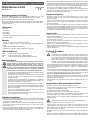 1
1
-
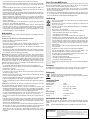 2
2
-
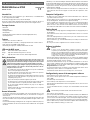 3
3
-
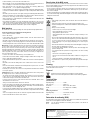 4
4
-
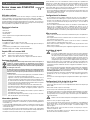 5
5
-
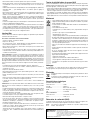 6
6
-
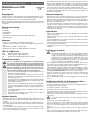 7
7
-
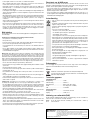 8
8
Conrad N150 Operating Instructions Manual
- Typ
- Operating Instructions Manual
in anderen Sprachen
- English: Conrad N150
- français: Conrad N150
- Nederlands: Conrad N150
Sonstige Unterlagen
-
Allnet ALL02880ND Bedienungsanleitung
-
Hama 00053198 Bedienungsanleitung
-
Hama 00053194 Bedienungsanleitung
-
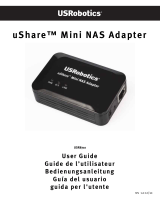 US Robotics uShare Benutzerhandbuch
US Robotics uShare Benutzerhandbuch
-
Renkforce PC2TV Operating Instructions Manual
-
Fantec MM-FHDL Benutzerhandbuch
-
Allnet ALL60600 Benutzerhandbuch
-
Trekstor MovieStation Antarius Benutzerhandbuch
-
Fantec TV-FHDS Benutzerhandbuch
-
Conceptronic 640GB Network (LAN) HDD Installationsanleitung